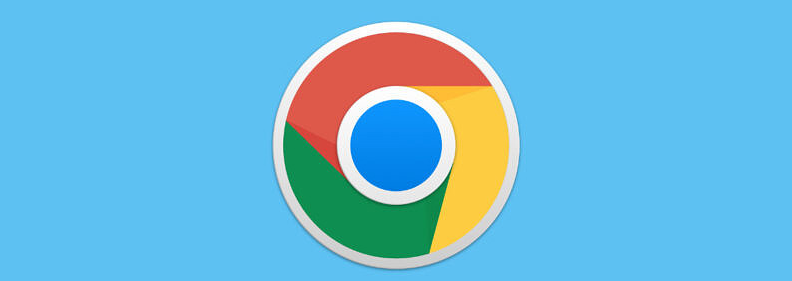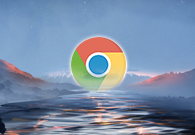谷歌浏览器下载的文件保存在哪里?谷歌浏览器为用户提供了非常优质的下载服务,能够让用户快速下载所需的各种文件、图片、视频等等。那么用户在谷歌浏览器中下载的文件内容保存在哪个文件夹了呢?还有部分用户不知道具体的位置。为了帮助到这些用户,小编整理了谷歌浏览器下载文件保存位置介绍,欢迎感兴趣的用户继续阅读下面的内容。

谷歌浏览器下载文件保存位置介绍
1、首先我们打开电脑里面的谷歌浏览器,我们可以把他一进来设置成百度首页。如图所示:

2、然后在谷歌浏览器,右侧上边这个地方,我们找到三个点,是菜单的按钮。图中所示:
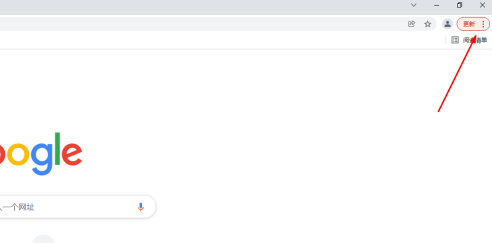
3、点击三个点,菜单之后,在下拉这个地方,我们找到下载内容的选项,我们可以看见箭头指向的位置。如图所示:

4、接着点击之后,我们就来到下载内容的主页上,里面都是我们下载的内容,和历史记录。如图所示:
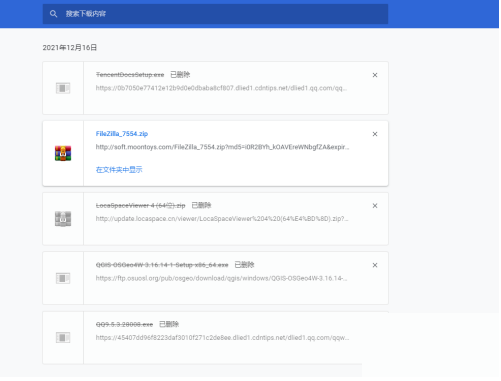
5、最后点击在文件夹显示,即可找到我们电脑文件夹指定下载位置。如图所示:

上述就是谷歌浏览器官网总结的【谷歌浏览器下载的文件保存在哪里?谷歌浏览器下载文件保存位置介绍】全部内容,感谢大家的关注和阅读。